用户指南
若要查找问题的答案,请选择以下主题之一:
● 说明
● 特殊功能
● 使用入门
● 连接方式
● 打印
● 维护
● 故障排除
● 规格
�
说明
● 说明与声明
● 术语与约定
�
说明与声明
hewlett-packard 公司说明
本文档包含的信息如有更改,恕不另行通知。
Hewlett-Packard (HP) 公司对本书不作任何形式的保证,包括(但不限于)针对特殊目的之商用
性及适用性的隐含保证。
Hewlett-Packard 对于任何错误,以及由其所述内容、性能表现或使用本手册造成的附带性或后果
性损失概不负责。
保留所有权利。除版权法允许之外,未经 Hewlett-Packard 事先书面许可,不得对本手册进行复
制、改编或翻译。
声明
Microsoft、MS、MS-DOS、Windows 和 XP 是 Microsoft Corporation 的注册商标。
TrueType 是 Apple Computer, Inc. 在美国的商标。
Adobe 和 Acrobat 是 Adobe Systems Incorporated 的商标。
版权所有 2003 Hewlett-Packard Company
�
术语与约定
本《用户指南》中使用了下列术语和约定。
术语
HP Deskjet 打印机亦指 HP 打印机或打印机。
符号
>符号可以指导您完成一系列的软件步骤。例如:
单击文件 > 打印。
注意和警告
注意说明可能会对 HP Deskjet 打印机或其他设备造成的损坏。例如:
注意! 不要触摸打印墨盒墨水喷嘴或铜质触点。触摸这些部件将会引起墨水阻
塞、不喷墨和电路接触不良。
警告标示可能会对您自己或其他人造成伤害。例如:
警告! 将新的和用过的打印墨盒放在儿童接触不到的地方。
图标
注图标表示为您提供的附加信息。例如:
为了获得最佳效果,请使用 HP 产品。
鼠标图标表示通过这是什么?帮助功能可获得附加信息。例如:
如需更多有关每个标签画面上的选项信息,请指向一个选项然后右击鼠标以显示
这是什么?对话框。单击这是什么?以查看关于选取的选项的更多信息。
不要图标表示不建议的操作。
不要清洁打印机内部。
�
特殊功能
祝贺您!您购买的 HP Deskjet 打印机配备数个特殊功能:
● 打印质量选择器: 从打印机前部选择打印质量。
● 无边界打印: 使用无边界打印功能打印照片和卡片时,请使用整个页面。
● 打印屏幕: 触按按钮后会显示在计算机显示器上的打印图像。
● 六种颜色墨水的可升级打印: 使用照片打印墨盒的增强照片打印。
● 数码照片打印: 增强的数码照片打印功能。
● 墨水互补模式: 墨水互补模式可使您在其它打印墨盒的墨水耗尽而仅剩一个打印墨盒的情况
下继续进行打印。
● 自动开启和自动关闭: 启用自动关闭功能可使打印机在闲置 30 分钟后切换到低耗、节能的
模式下。 当您打印文件时,打印机即会自动打开。
● 在单张纸上打印多个页面: 使用打印机软件可在单张纸上打印最多 16 个页面。
● 打印取消按钮: 触按按钮可取消打印作业。
● 可选双面打印附件: 购买双面打印附件可自动打印双面文档。
�
选择打印质量
打印机提供以下两种选择打印质量的方法:
● 打印机软件
● 打印质量选择器
打印机软件
要从打印机软件选择打印质量,请按以下步骤执行操作:
1. 打开打印机属性对话框。
2. 选择纸张/质量标签。
3. 从打印质量下拉列表中选择以下选项之一:
m 使用打印质量选择器: 启用打印质量选择器按钮。
m 快速:使用最少量的墨水,以最快的速度打印。
m 快速正常:打印速度比正常模式快,且打印质量比快速高。
�
m 正常:打印速度比“最佳”快,且打印质量比“快速正常”高。 此模式适用于大多数打印作
业,且是使用数字摄影选项所需的最低打印质量。
m 最佳:提供高质量的打印。
m 最大 dpi:提供最高质量的打印,但需要的打印时间比“最佳”更长,且需要大量的磁盘空
间
打印质量选择器
使用打印机前部的打印质量选择器按钮设置打印质量和打印速度。
1. 打印质量选择器按钮
启用打印质量选择器按钮
使用打印质量选择器按钮前,您必须从打印机软件进行启用。
要启用打印质量选择器按钮,请按以下步骤执行操作:
1. 打开打印机属性对话框。
2. 选择纸张/质量标签。
3. 从打印质量下拉列表中选择使用打印质量选择器。
4. 单击确定。
使用打印质量选择器按钮
使用打印质量选择器按钮指定您要打印文档的打印质量。 一旦开始进行打印,您就无法更改文档的
打印质量。
要使用打印质量选择器按钮,请按以下步骤执行操作:
1. 检查打印质量选择器是否已从打印机软件启用。
�
2. 按下打印质量选择器按钮以选择以下打印质量之一:
快速正
常
正常
最佳
“快速”和“最大 dpi”仅能从打印机软件选择。如果以“快速”或“最大 dpi”模式打
印文档,则当前选定的打印质量图标会一直闪烁直到文档打印完毕。
指示灯
打印质量选择器图标指示灯亮起或闪烁可说明所选的打印质量:
如果...
则...
一个图标亮起
亮起的图标即为选定的打印质量。
一个图标亮起而另一个图标闪烁
亮起的图标即为当前打印作业的选定打印质量。
闪烁的图标是下一个打印作业的选定打印质量。
一个图标闪烁
已从打印机软件选择快速或最大 dpi为打印质量。
�
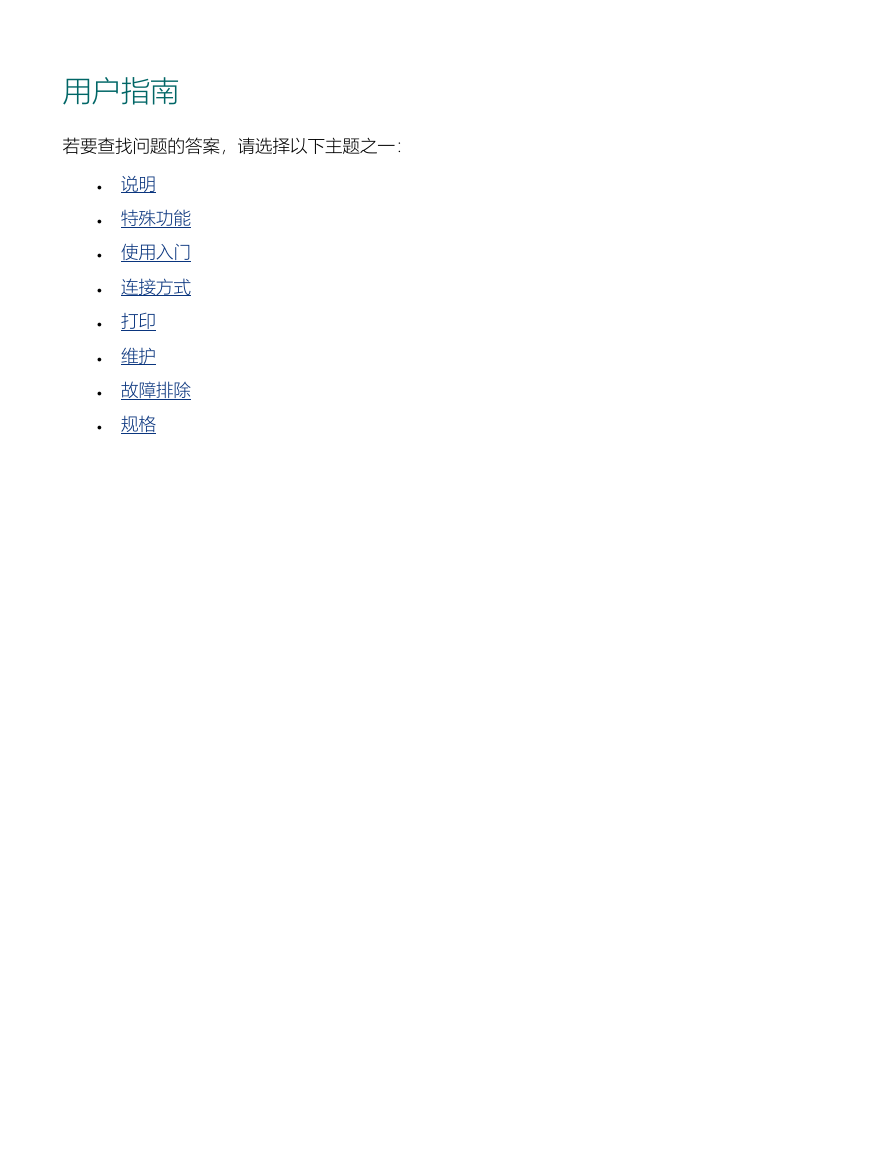
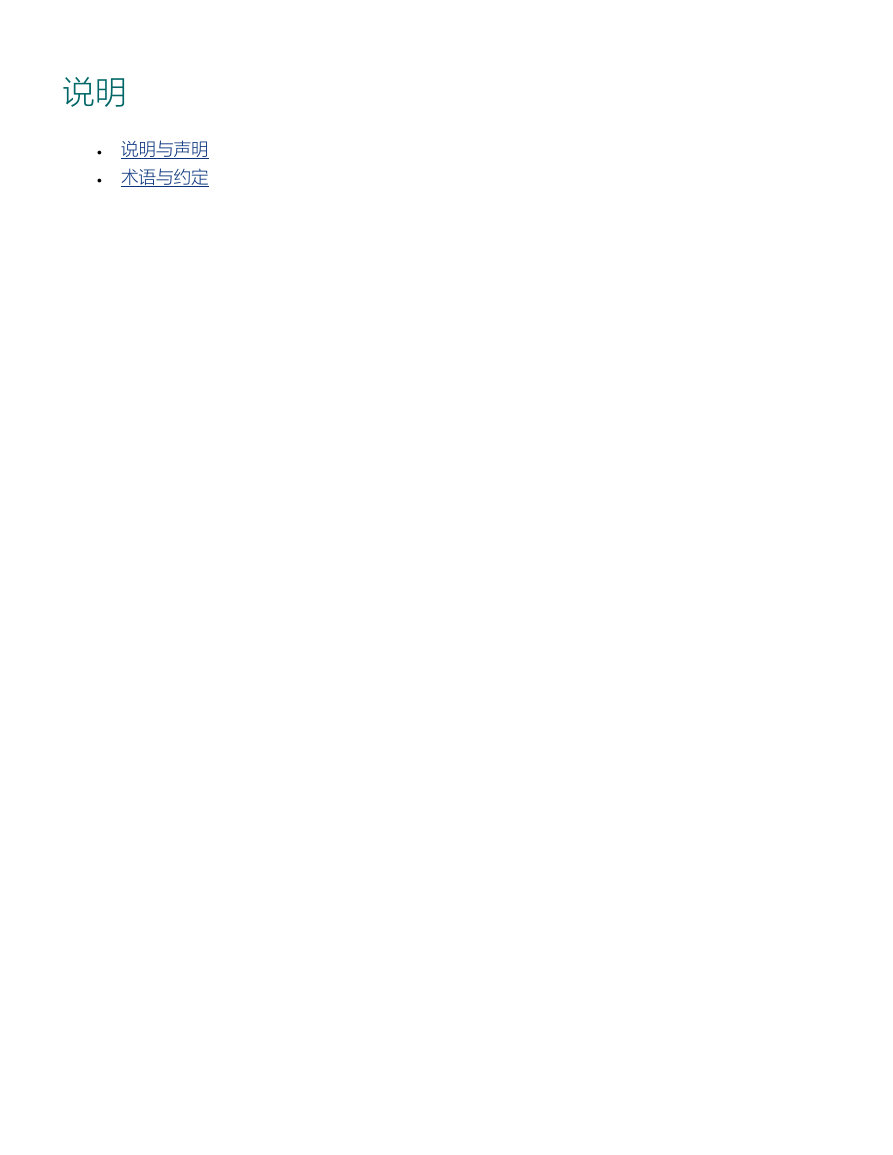
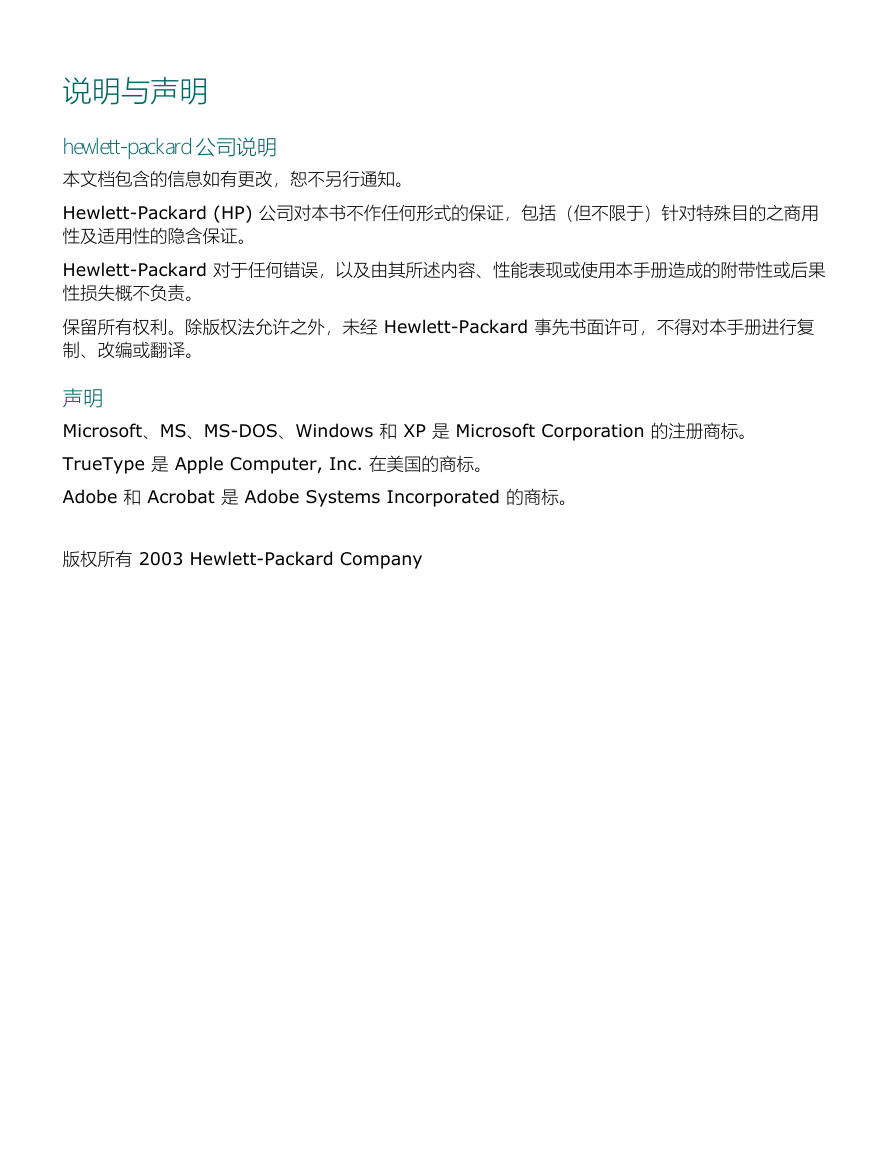
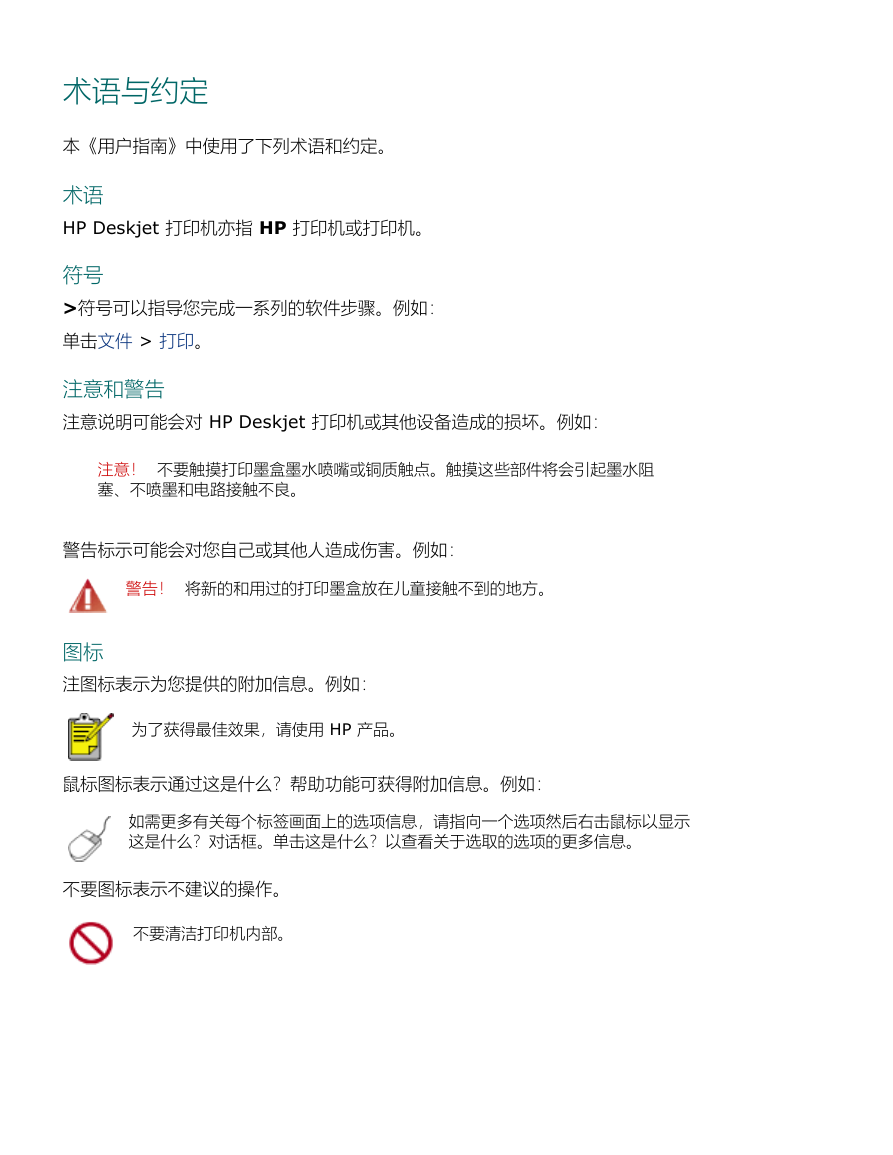
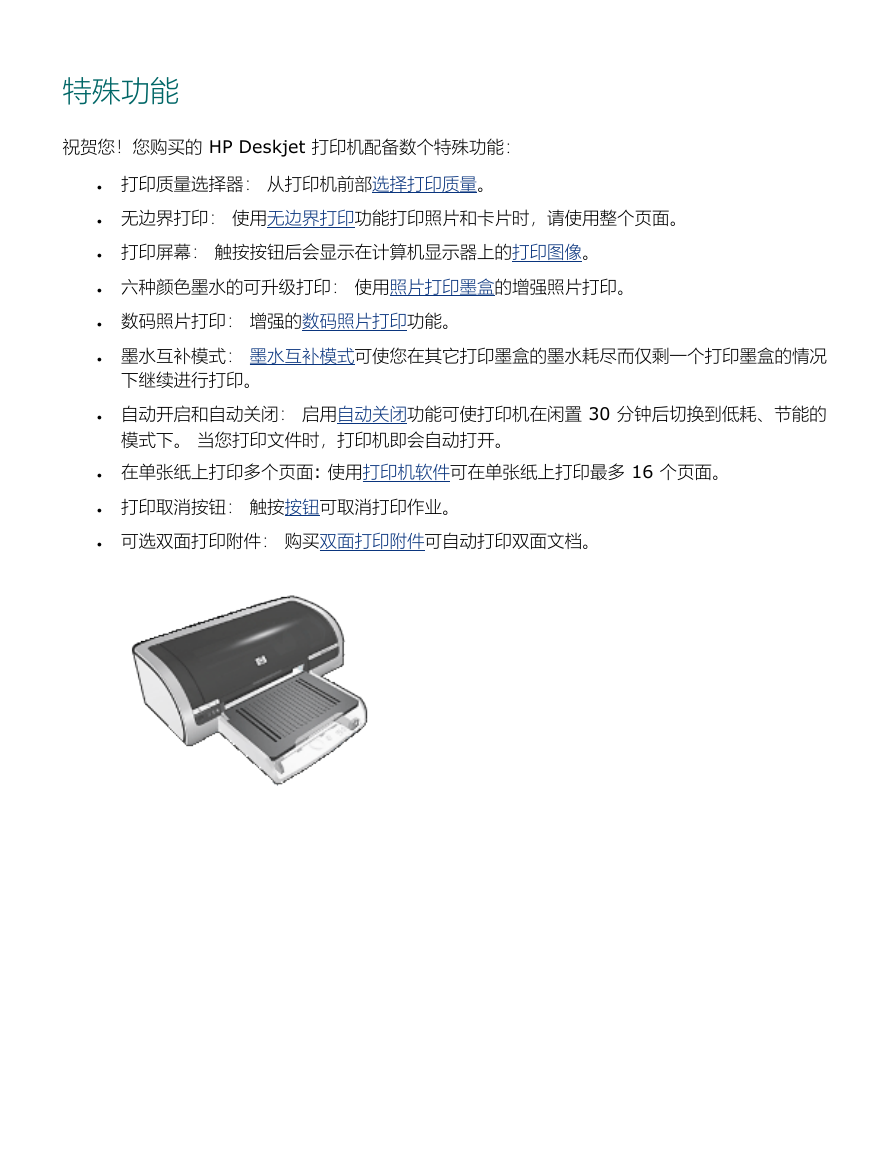
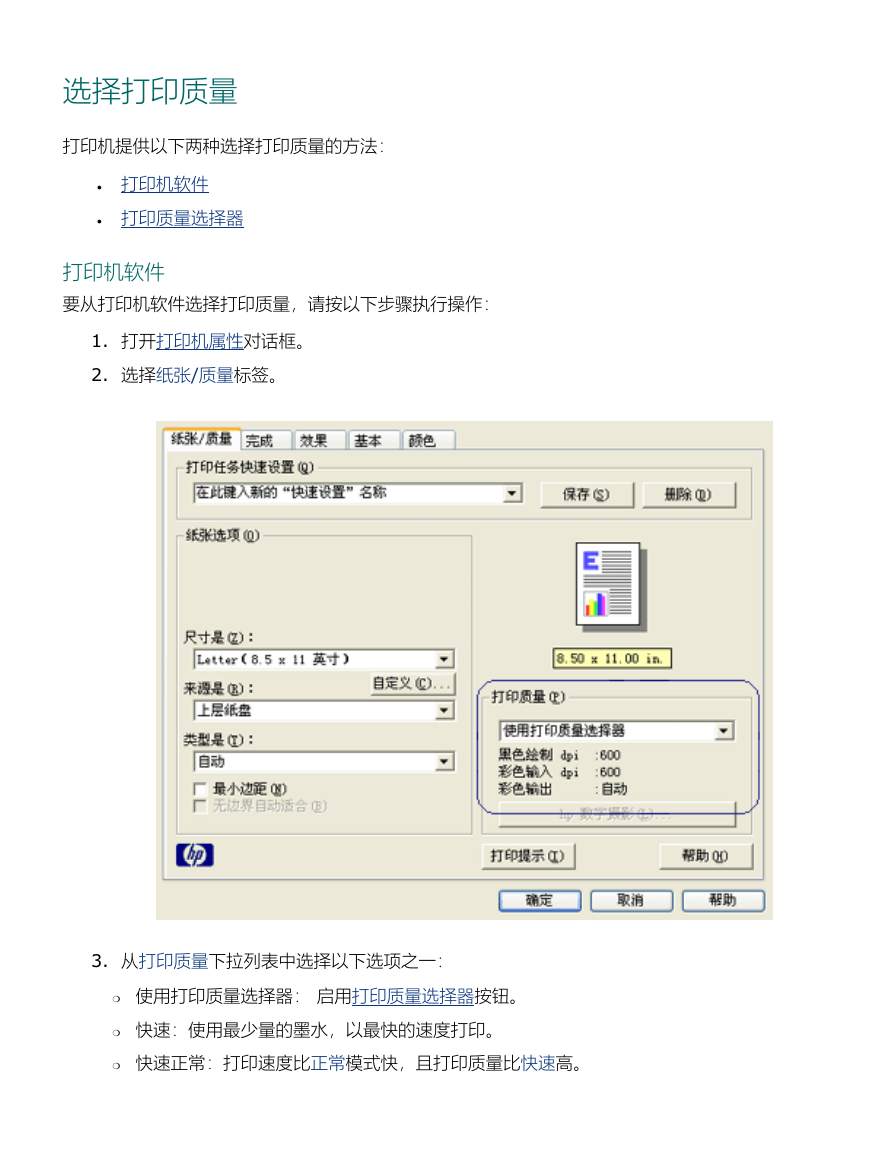
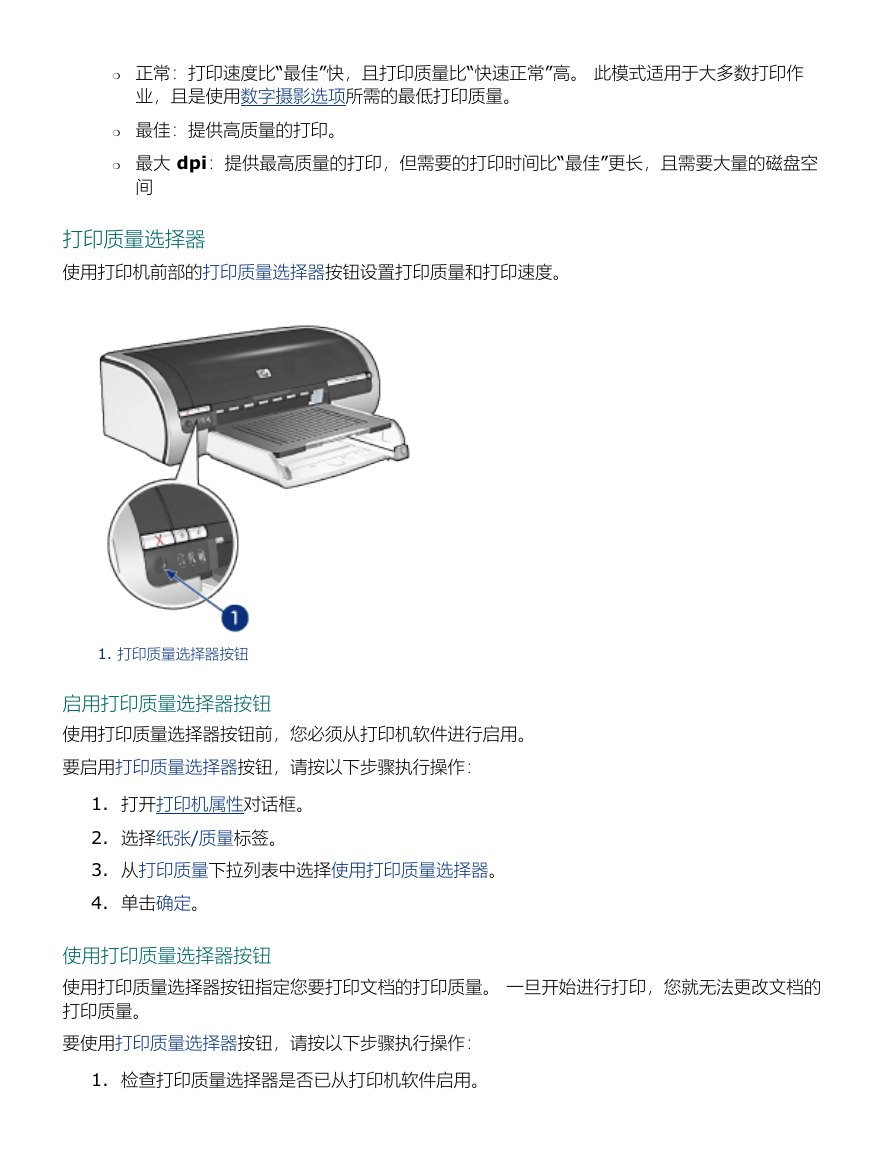
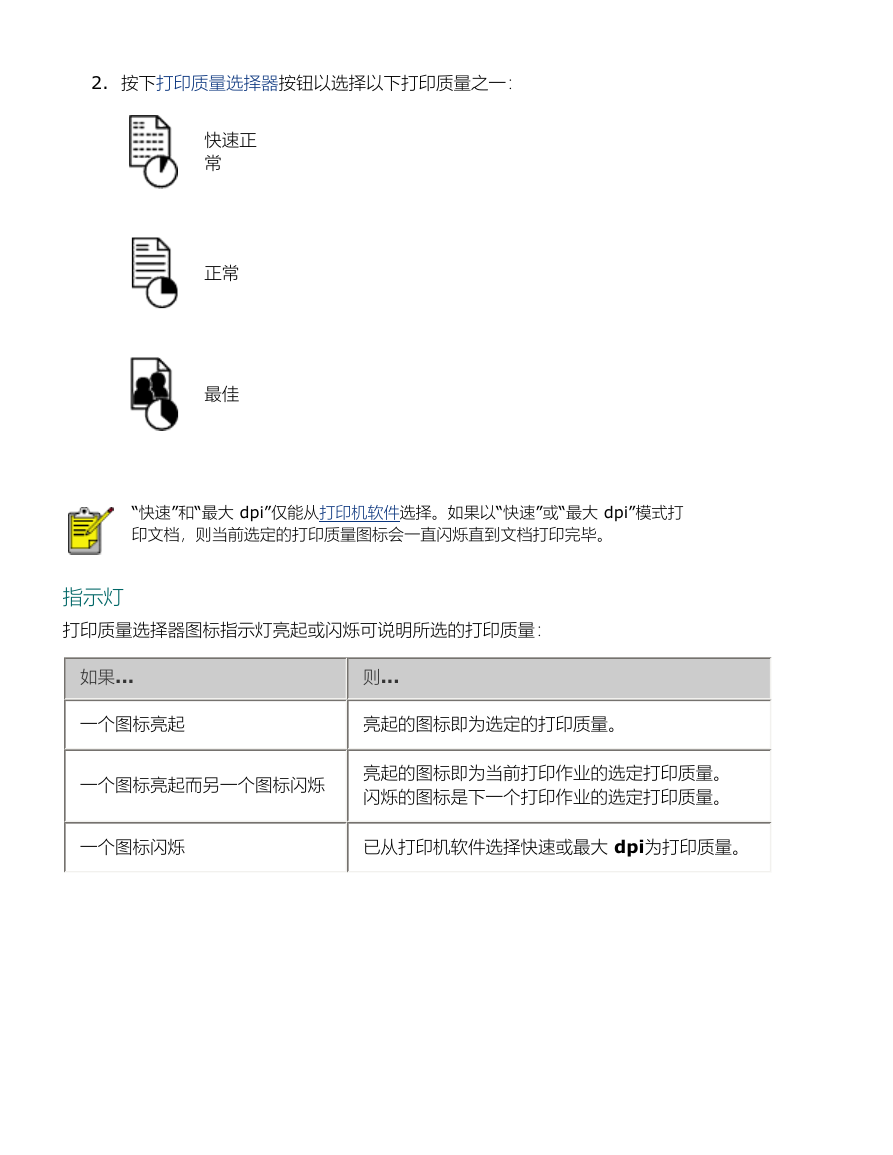
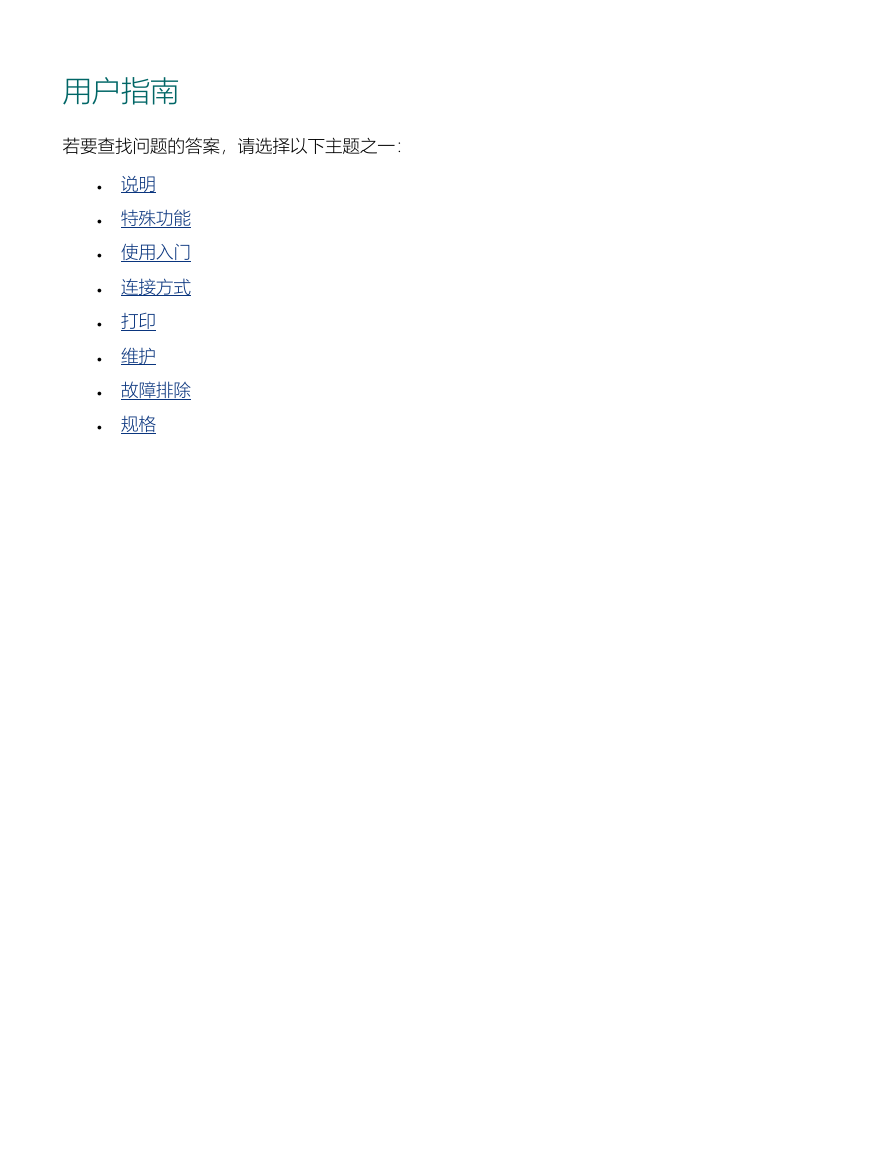
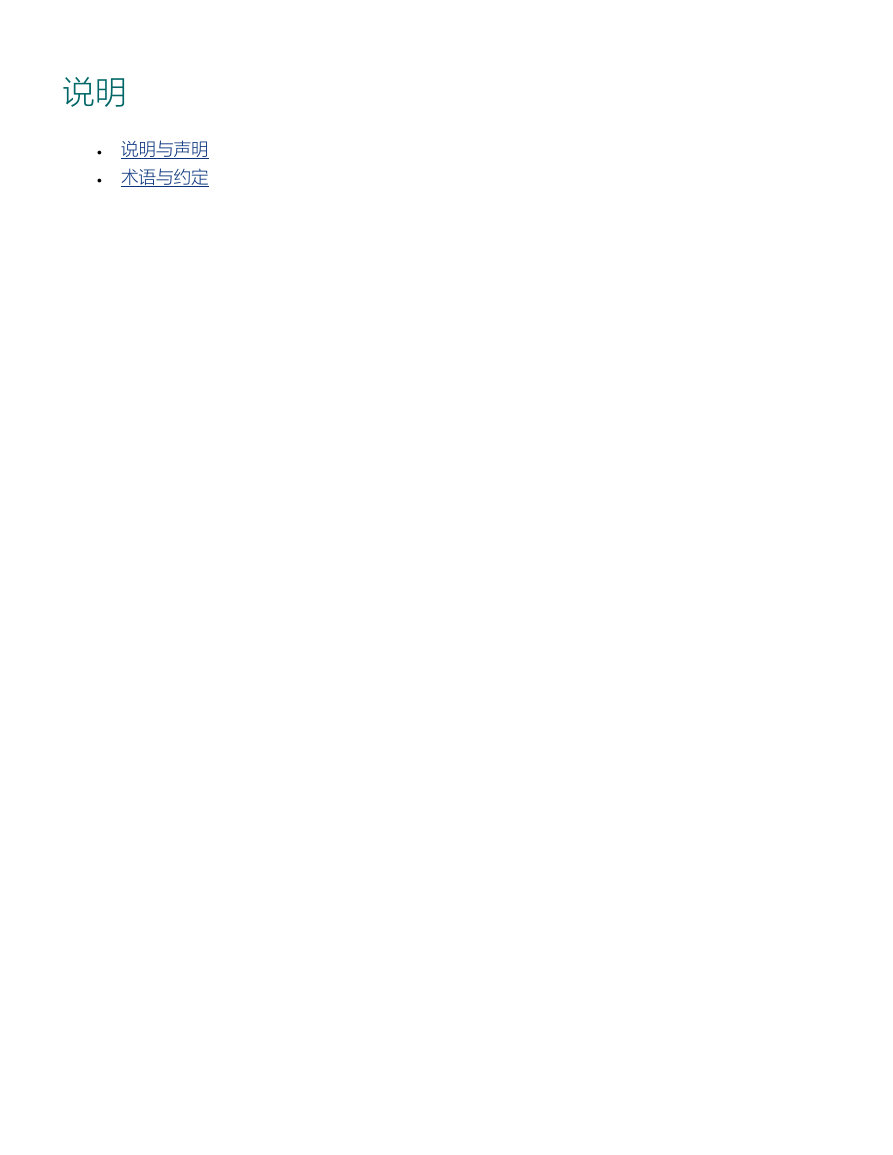
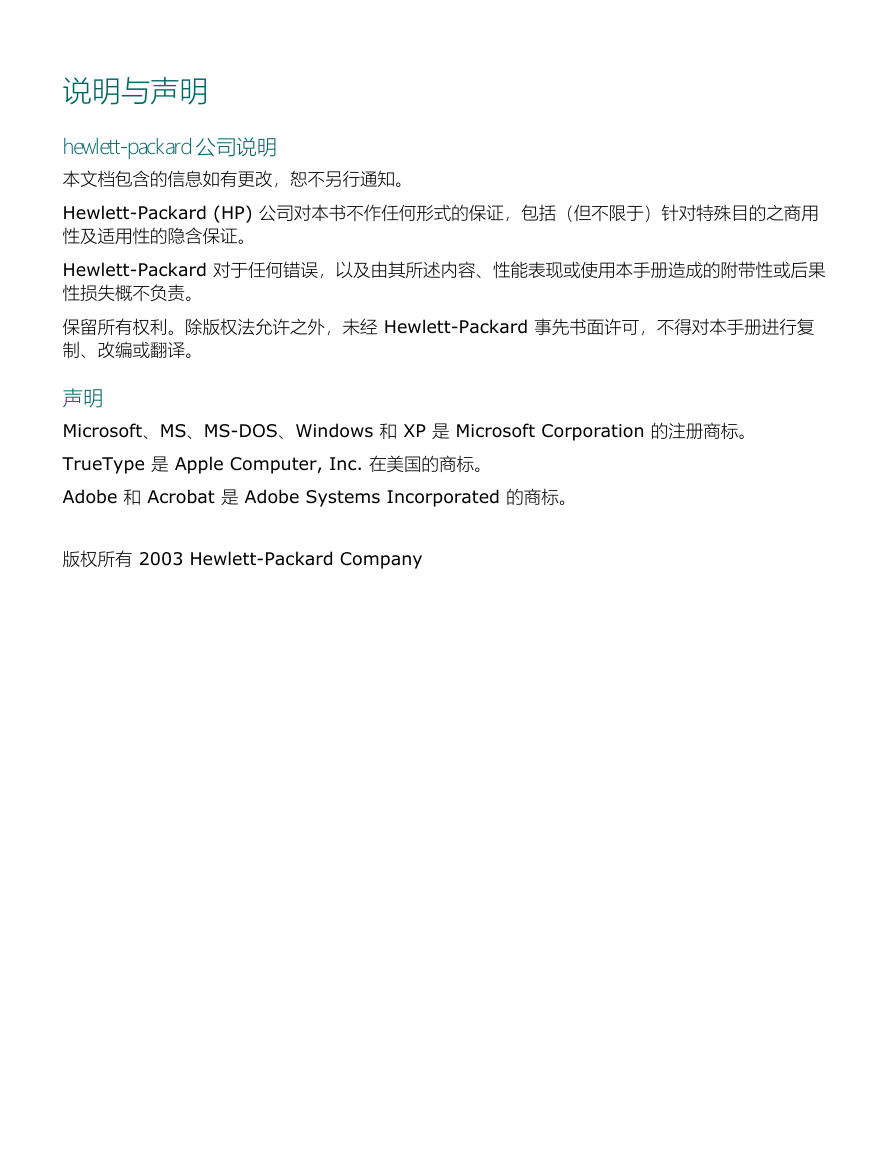
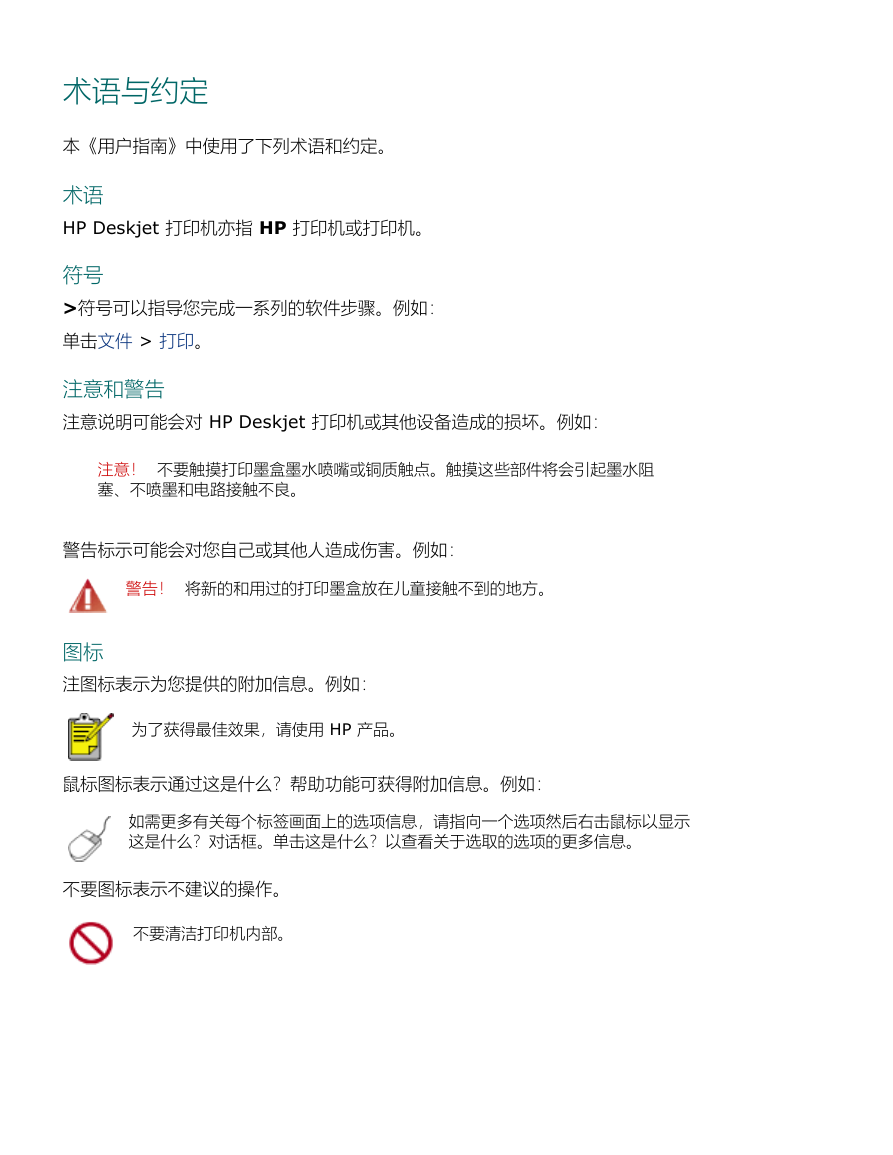
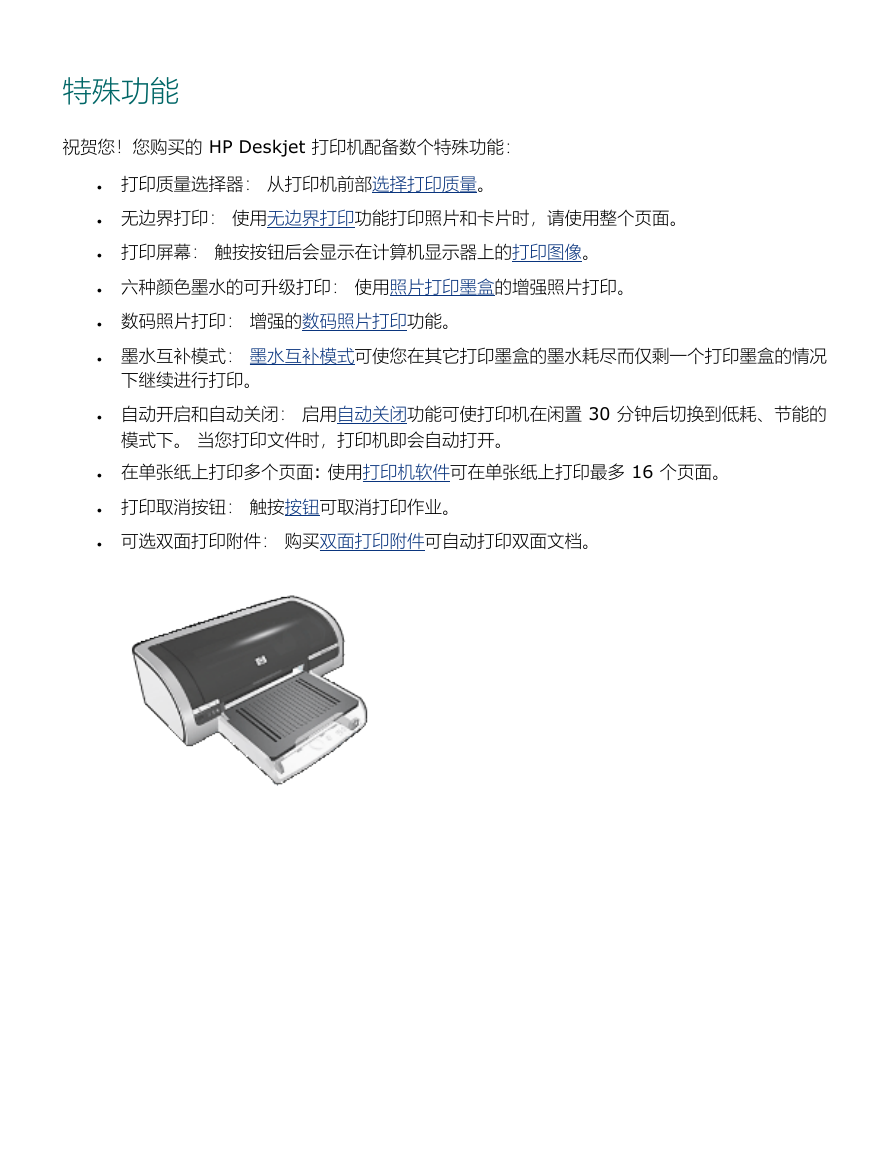
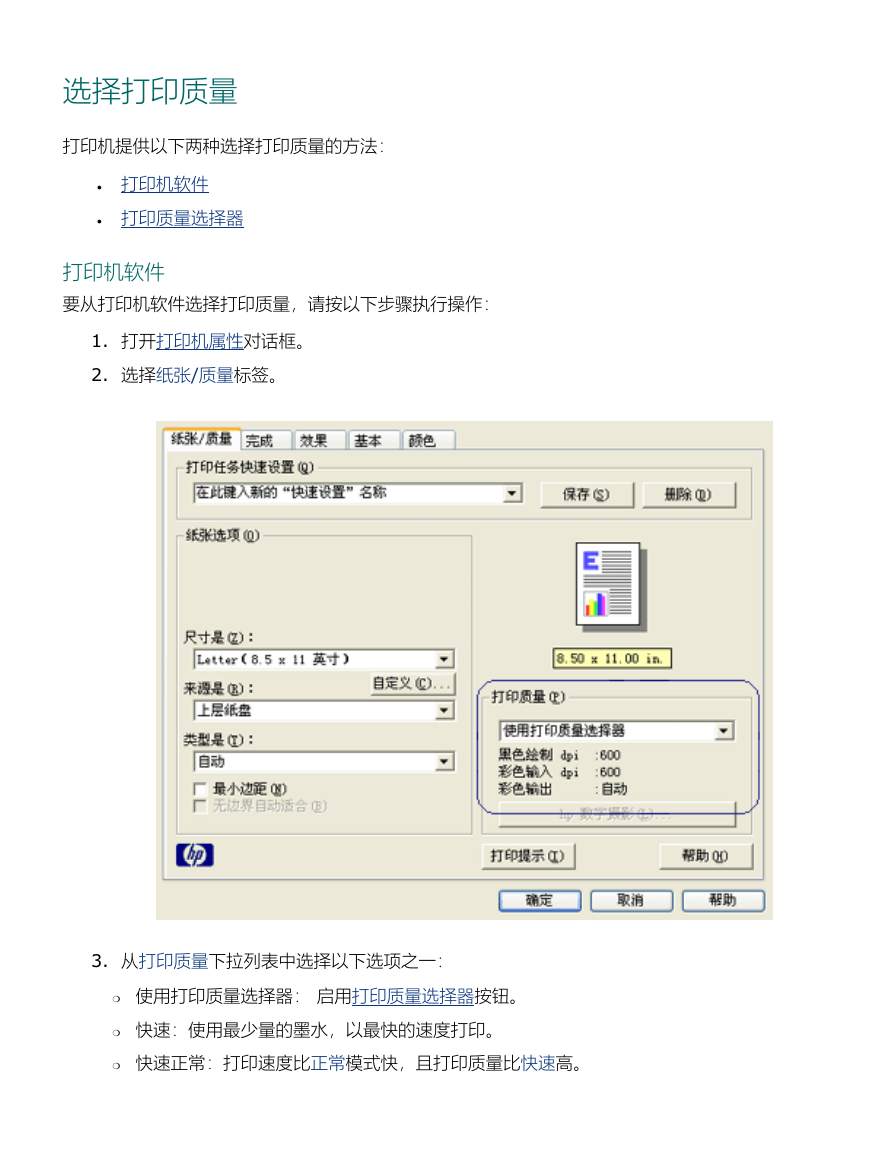
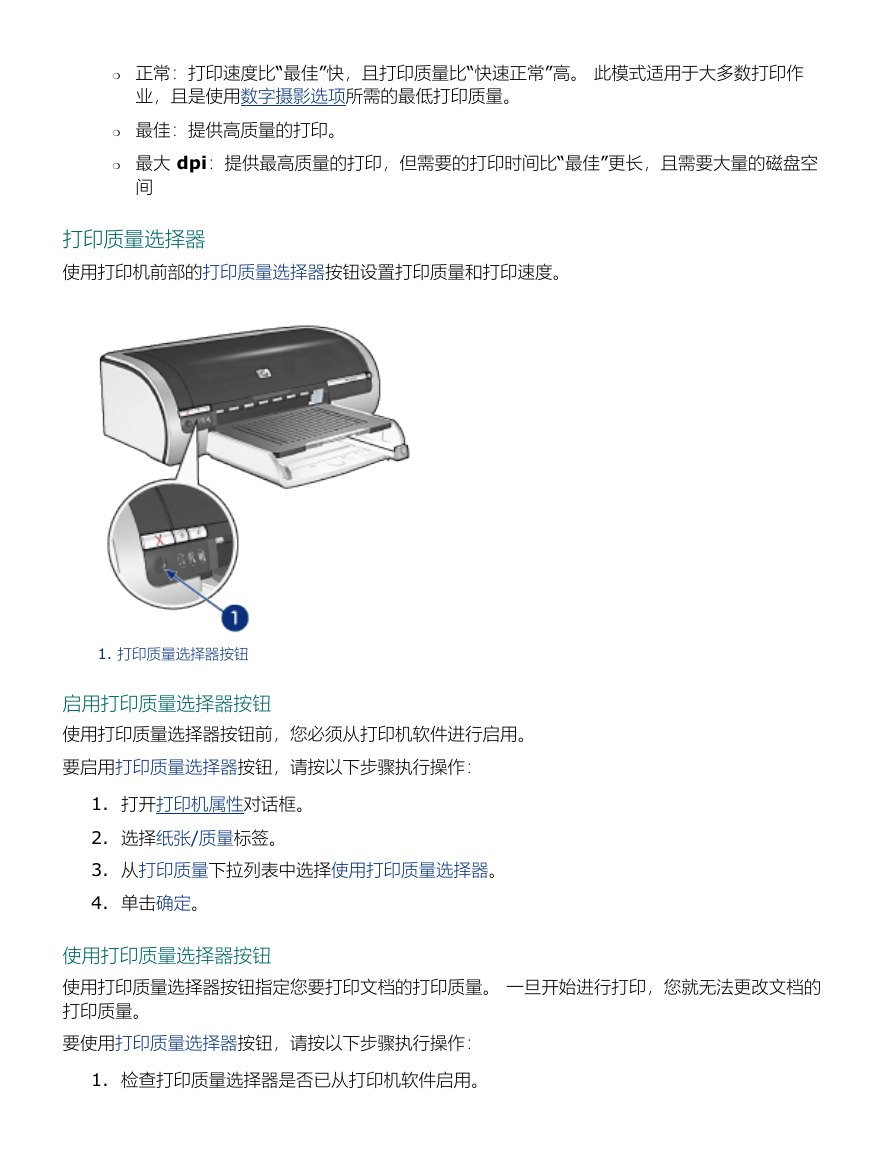
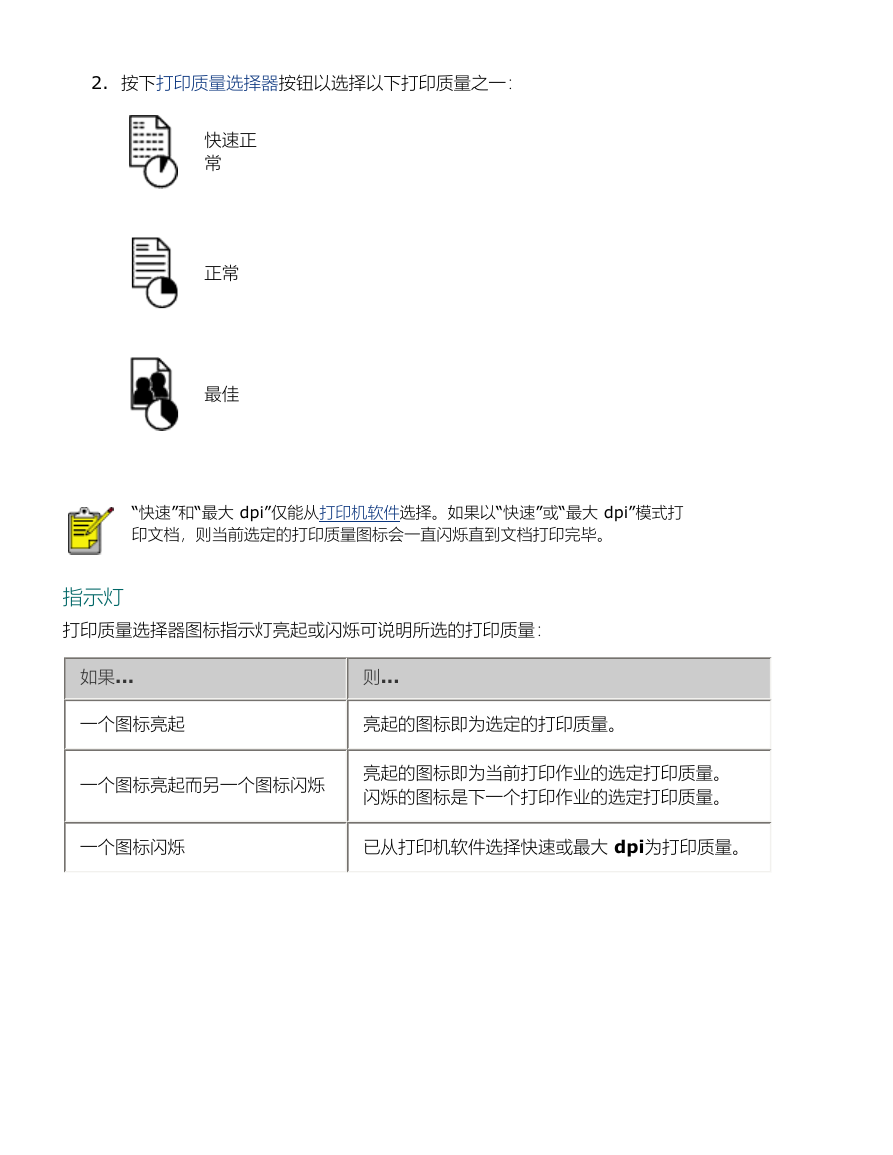
 2023年江西萍乡中考道德与法治真题及答案.doc
2023年江西萍乡中考道德与法治真题及答案.doc 2012年重庆南川中考生物真题及答案.doc
2012年重庆南川中考生物真题及答案.doc 2013年江西师范大学地理学综合及文艺理论基础考研真题.doc
2013年江西师范大学地理学综合及文艺理论基础考研真题.doc 2020年四川甘孜小升初语文真题及答案I卷.doc
2020年四川甘孜小升初语文真题及答案I卷.doc 2020年注册岩土工程师专业基础考试真题及答案.doc
2020年注册岩土工程师专业基础考试真题及答案.doc 2023-2024学年福建省厦门市九年级上学期数学月考试题及答案.doc
2023-2024学年福建省厦门市九年级上学期数学月考试题及答案.doc 2021-2022学年辽宁省沈阳市大东区九年级上学期语文期末试题及答案.doc
2021-2022学年辽宁省沈阳市大东区九年级上学期语文期末试题及答案.doc 2022-2023学年北京东城区初三第一学期物理期末试卷及答案.doc
2022-2023学年北京东城区初三第一学期物理期末试卷及答案.doc 2018上半年江西教师资格初中地理学科知识与教学能力真题及答案.doc
2018上半年江西教师资格初中地理学科知识与教学能力真题及答案.doc 2012年河北国家公务员申论考试真题及答案-省级.doc
2012年河北国家公务员申论考试真题及答案-省级.doc 2020-2021学年江苏省扬州市江都区邵樊片九年级上学期数学第一次质量检测试题及答案.doc
2020-2021学年江苏省扬州市江都区邵樊片九年级上学期数学第一次质量检测试题及答案.doc 2022下半年黑龙江教师资格证中学综合素质真题及答案.doc
2022下半年黑龙江教师资格证中学综合素质真题及答案.doc